Résumé de l'IA
Vous souhaitez en savoir plus sur la gestion de vos formulaires WordPress ? WPForms facilite l'organisation et la gestion de tous vos formulaires directement depuis la zone d'administration de WordPress.
Ce guide répondra aux questions les plus courantes sur la gestion des formulaires dans WPForms.
Dans cet article
Avant de commencer, vous devez d'abord vous assurer que WPForms est installé et activé sur votre site WordPress et que vous avez vérifié votre licence. Ensuite, assurez-vous de créer un formulaire si vous ne l'avez pas déjà fait.
Visualisation des formulaires
Pour voir tous vos formulaires dans la zone d'administration de WordPress, allez dans WPForms " All Forms. Cela vous amènera à la page "Forms Overview". Ici, vous verrez une liste de tous les formulaires sur votre site, ainsi que leur nombre d'entrées.
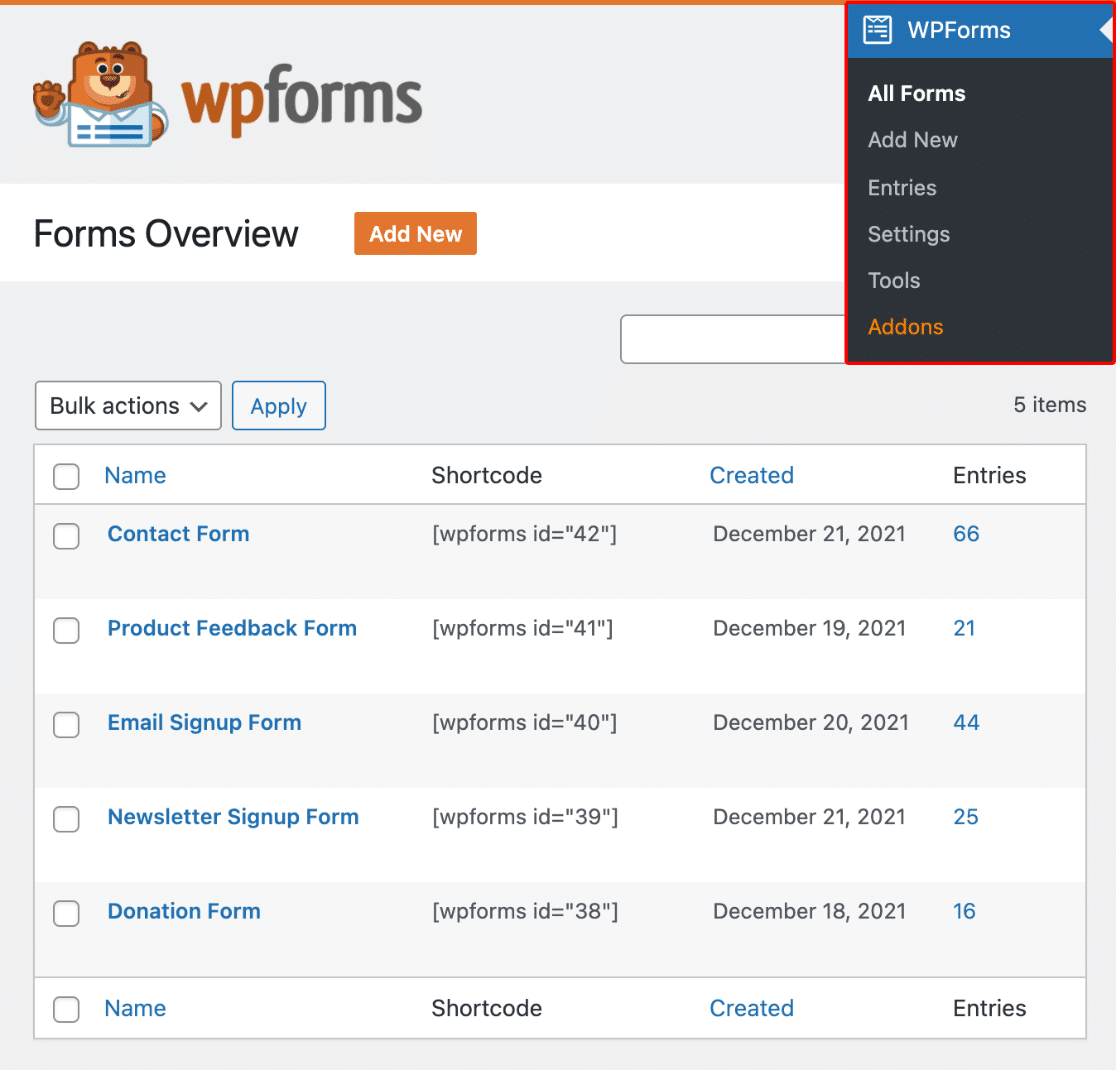
Accès aux options du formulaire
Une fois que vous êtes sur la page de présentation des formulaires, vous pouvez accéder rapidement aux options de gestion de chaque formulaire. Pour afficher ces options, il suffit de survoler le nom d'un formulaire individuel.
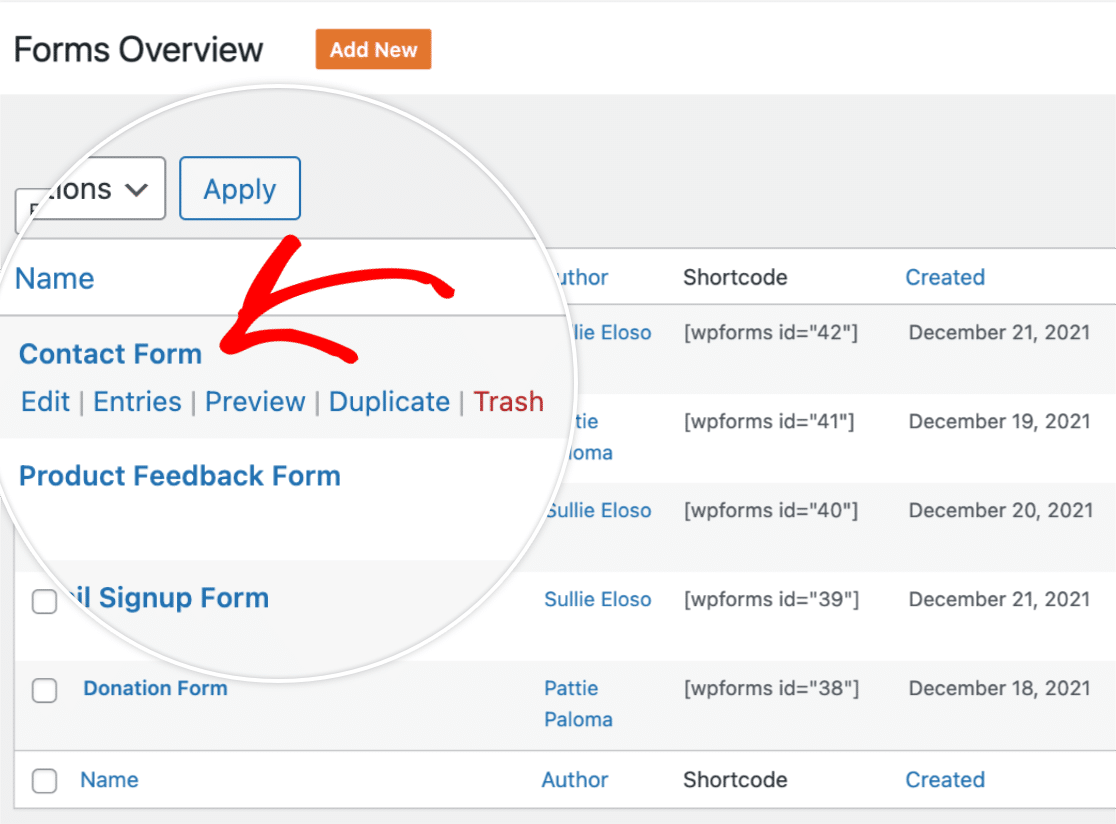
Les options suivantes s'offrent à vous :
- Modifier: Ce lien vous permet d'accéder à l'outil de création de formulaires, où vous pouvez apporter des modifications à ce formulaire spécifique.
- Entrées: Cette option vous permet d'accéder à la page d'inscription du formulaire, où vous pouvez consulter et gérer vos inscriptions.
- Aperçu: Il vous permet de voir comment le formulaire se présente dans la partie frontale de votre site. Vous pouvez également l'utiliser pour soumettre des entrées de test.
- Dupliquer: Crée un duplicata du formulaire. C'est un excellent moyen de tester ou de réorienter les formulaires.
- Corbeille: Ajoute le formulaire à la corbeille.
Ajouter des formulaires à la corbeille
Pour supprimer un formulaire de votre site, vous pouvez l'ajouter au dossier Corbeille.
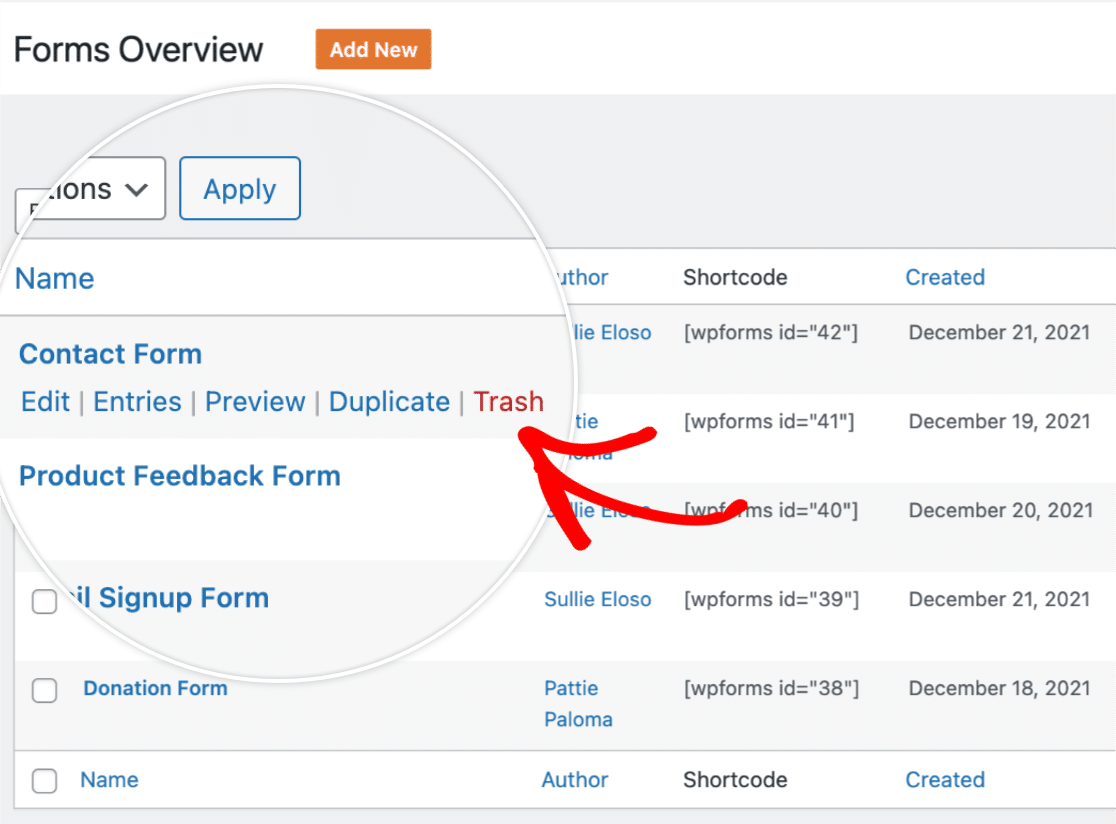
Lorsqu'un formulaire se trouve dans la corbeille, vous ne pouvez plus le consulter, ni ses entrées. Pour inverser cette situation, vous pouvez restaurer le formulaire à partir de la page Corbeille.
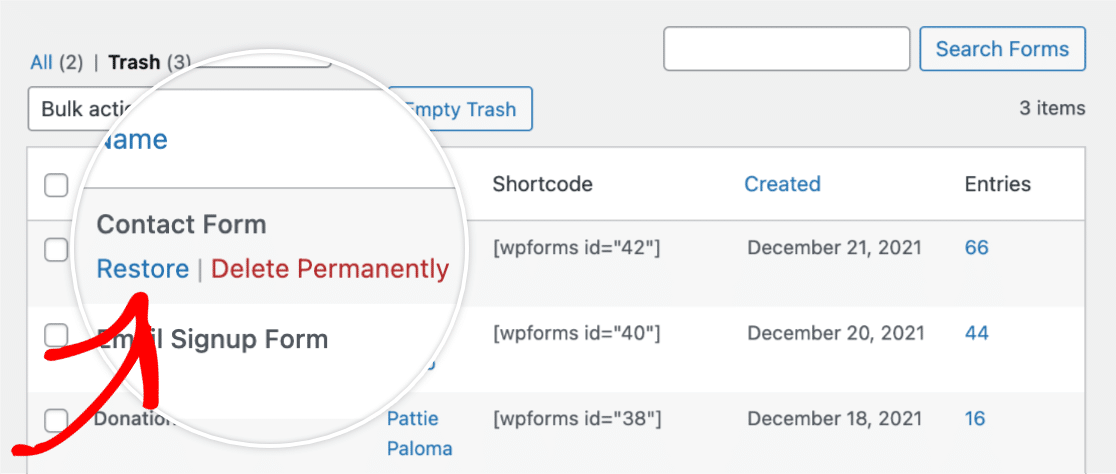
Ou, si vous n'avez plus besoin d'accéder au formulaire ou à ses entrées, vous pouvez le supprimer définitivement.
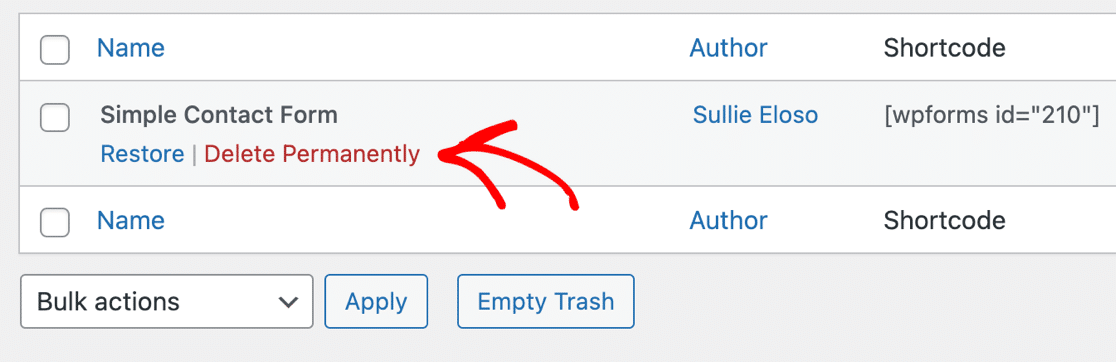
Pour plus de détails sur l'utilisation de la corbeille à formulaires, voir notre guide sur la suppression des formulaires.
Organiser vos formulaires
Sur la page Aperçu des formulaires, vous pouvez organiser vos formulaires de plusieurs façons. Par exemple, vous pouvez personnaliser la mise en page et trier vos formulaires. Nous aborderons chacune de ces options ci-dessous.
Personnaliser la mise en page
Vous pouvez choisir quelles colonnes sont incluses dans les lignes de formulaire et combien de lignes de formulaire sont affichées sur chaque page. Pour ce faire, cliquez sur l'icône en forme de roue dentée dans le coin supérieur droit de votre liste de formulaires.
![]()
Après avoir cliqué sur l'icône de l'engrenage, un menu déroulant apparaît avec une liste d'options de colonnes qui peuvent être affichées dans la liste des formulaires.
Sélectionnez les colonnes que vous souhaitez voir apparaître en cochant la case située à côté de chaque option de colonne.
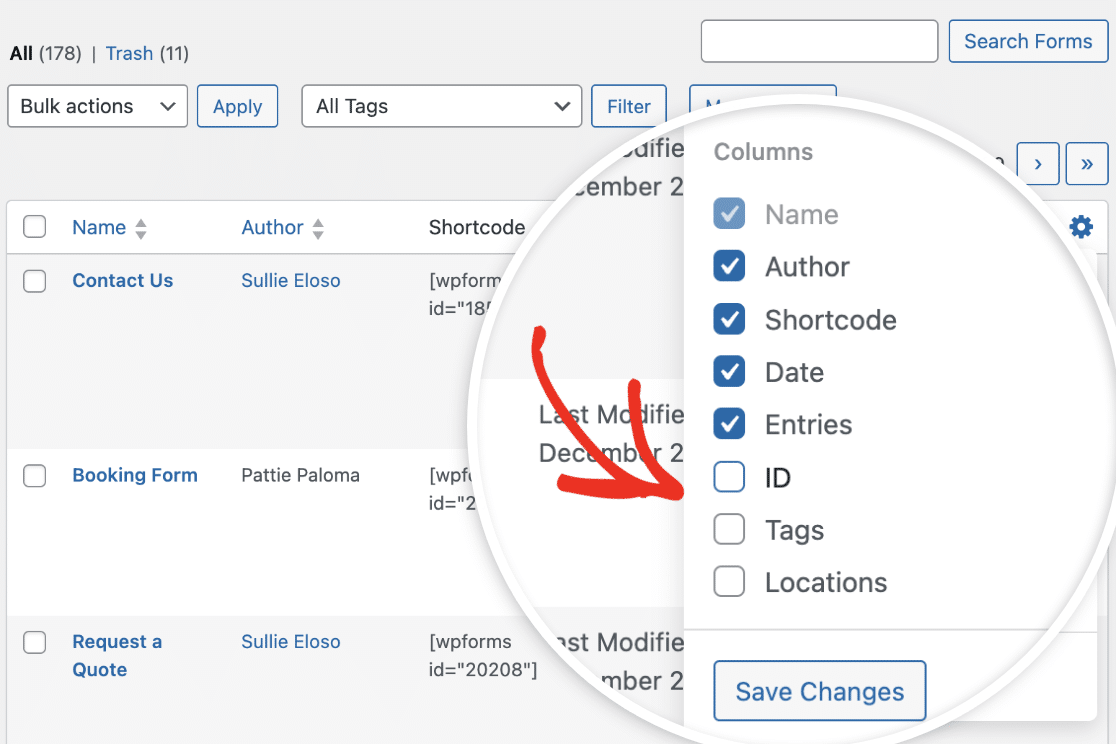
Lorsque vous êtes prêt, cliquez sur le bouton Enregistrer les modifications pour appliquer vos changements.
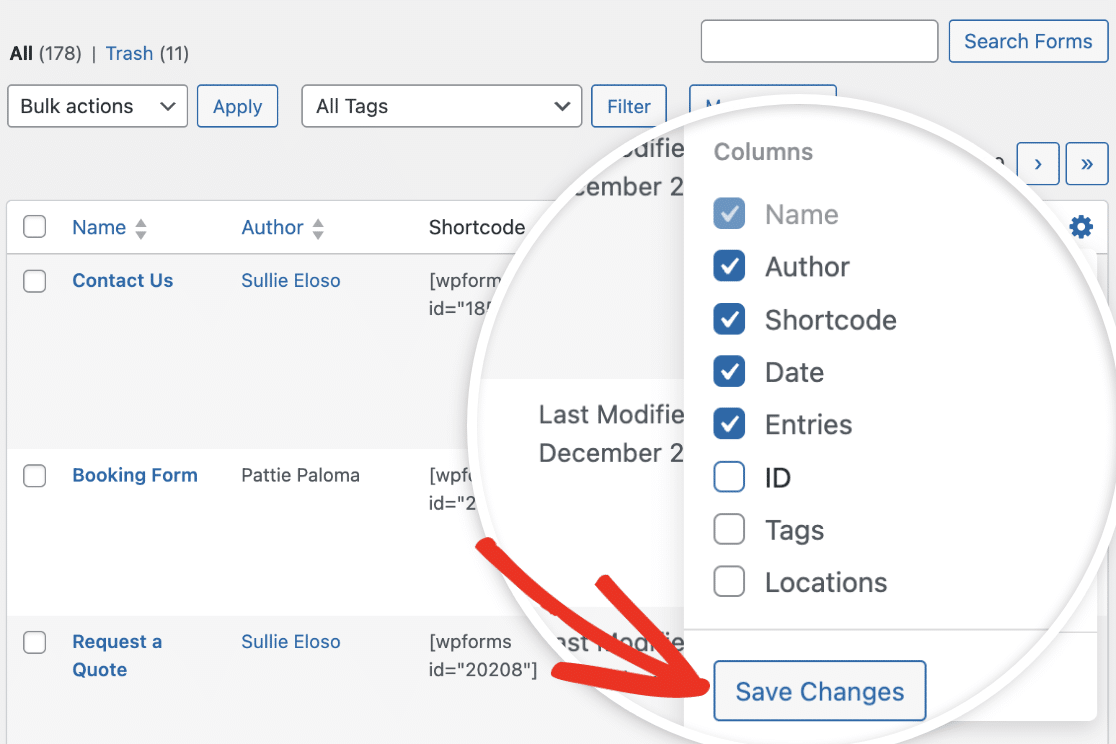
Pour personnaliser le nombre de lignes de formulaire affichées sur la page "Aperçu des formulaires", cliquez sur l'onglet " Options d'écran" dans le coin supérieur droit de la page. Vous pouvez y saisir le nombre de lignes que vous souhaitez inclure par page.
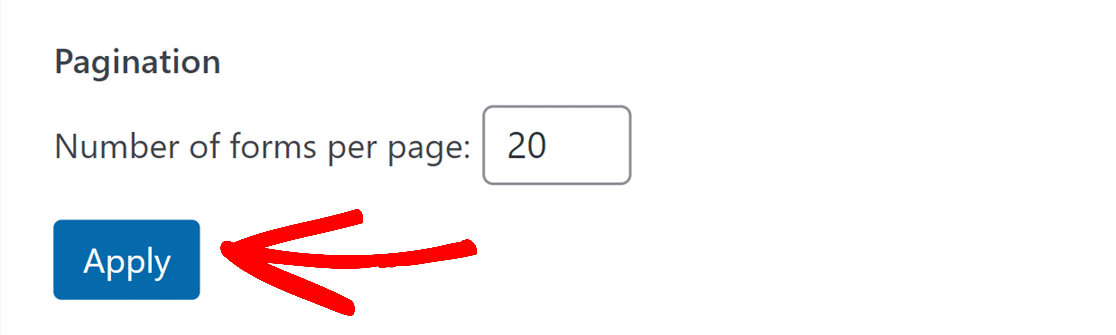
Cliquez sur Appliquer pour enregistrer vos modifications.
Pour plus de détails, voir notre guide sur la gestion des colonnes de formulaires.
Trier les formulaires
Trier vos formulaires d'un simple clic est un excellent moyen d'organiser rapidement vos formulaires. Sur la page Aperçu des formulaires, vous pouvez trier vos formulaires par nom de formulaire, par auteur ou par date de création.
Pour trier vos formulaires par ordre alphabétique, cliquez sur le lien Nom en haut à gauche du tableau des formulaires.
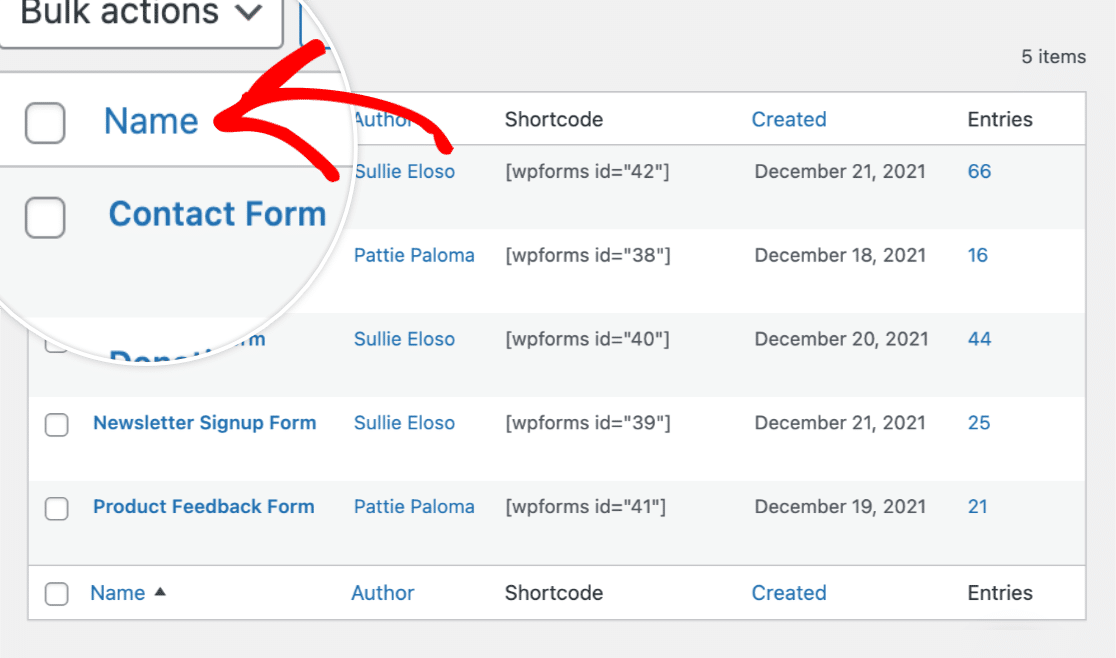
Si vous souhaitez trier vos formulaires par ordre alphabétique de l'auteur, cliquez sur le lien Auteur.
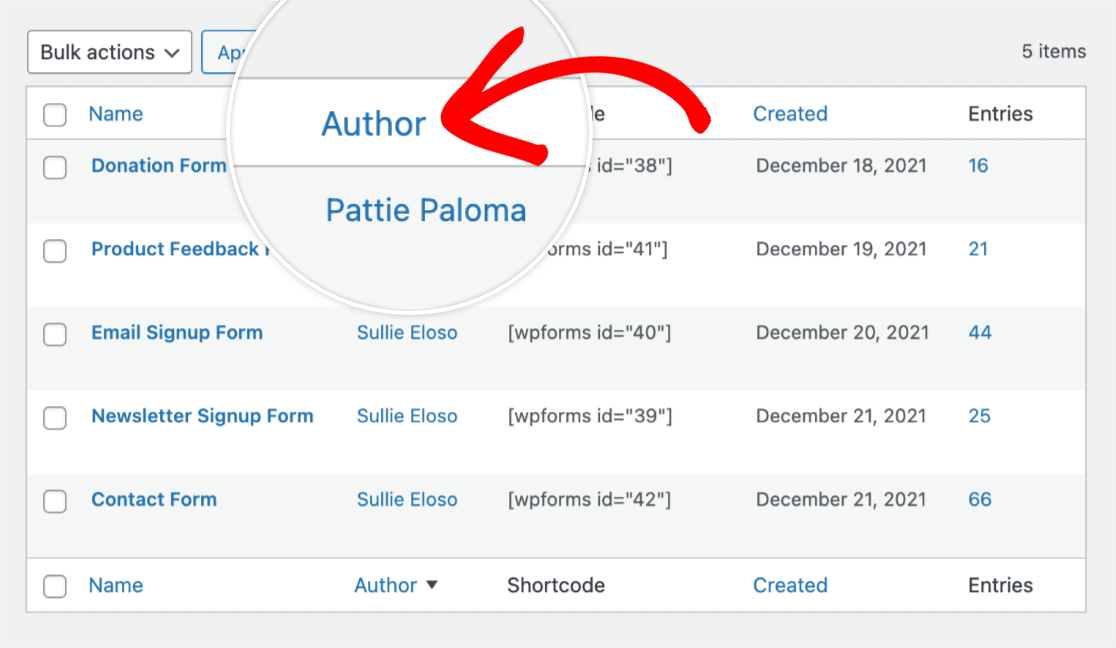
Pour classer les formulaires par date de création, cliquez sur le lien Date.
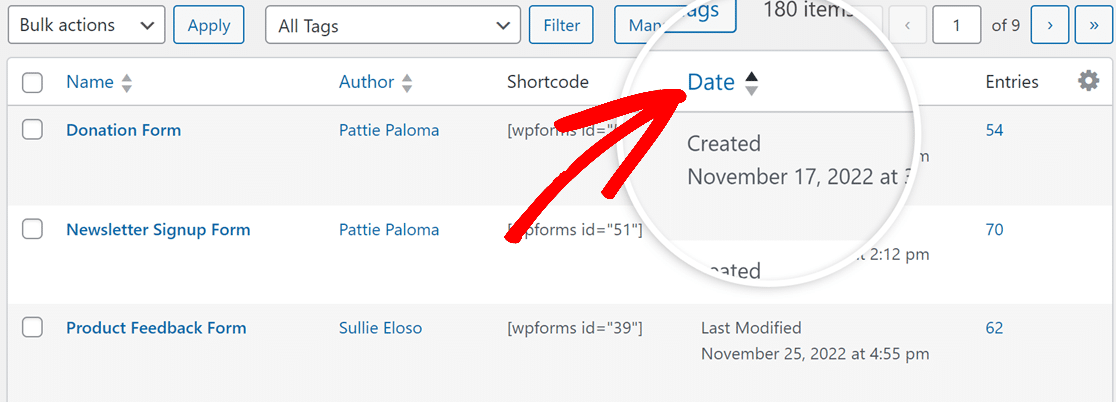
Recherche de formulaires
La recherche de formulaires sur la page Aperçu des formulaires est un excellent moyen de localiser rapidement des formulaires spécifiques par leur numéro d'identification, leur nom ou leur description.
Recherche par mot-clé
Pour rechercher un formulaire, saisissez des mots-clés dans la barre de recherche et cliquez sur le bouton Rechercher des formulaires.
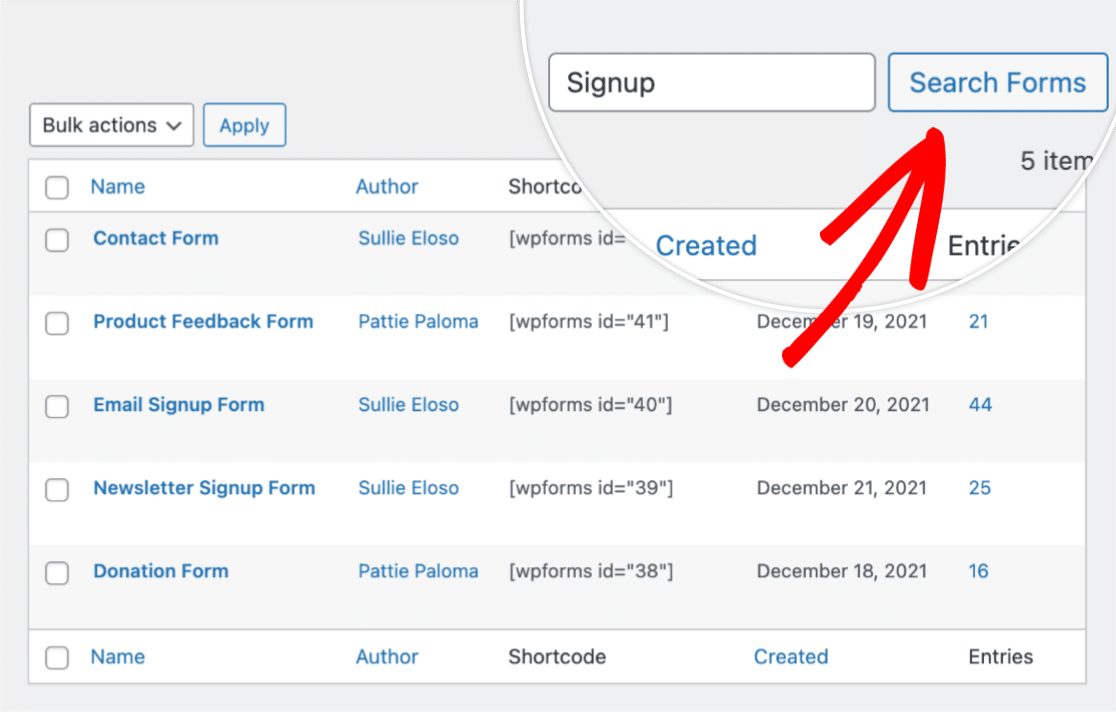
Tous les formulaires qui contiennent les mots-clés dans le nom ou la description du formulaire apparaîtront dans les résultats de la recherche.
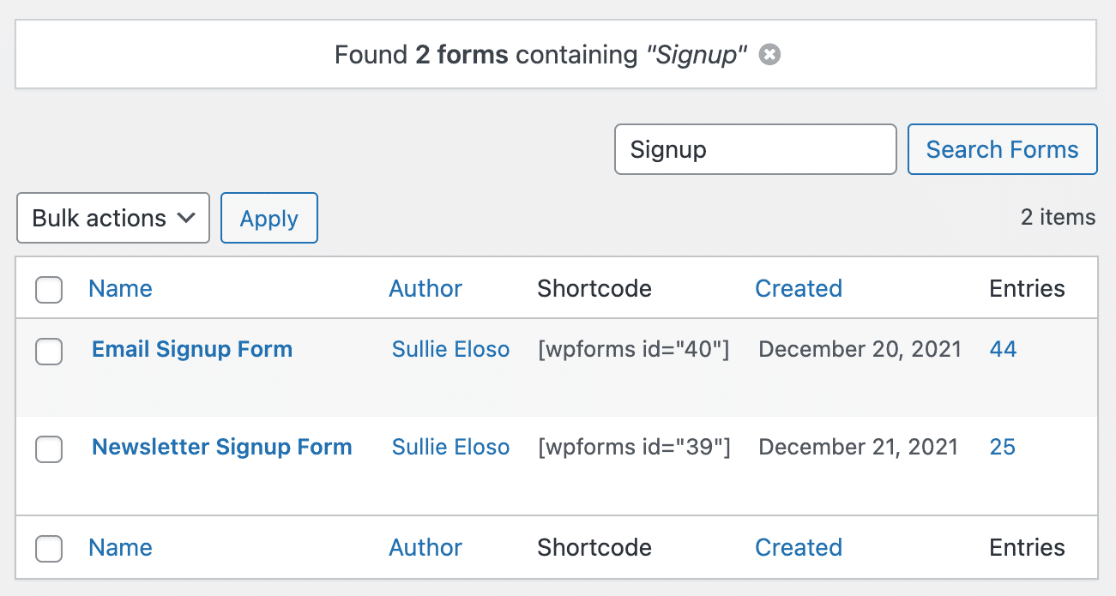
Si vous souhaitez effacer les résultats de votre recherche, il vous suffit de cliquer sur l'icône X.
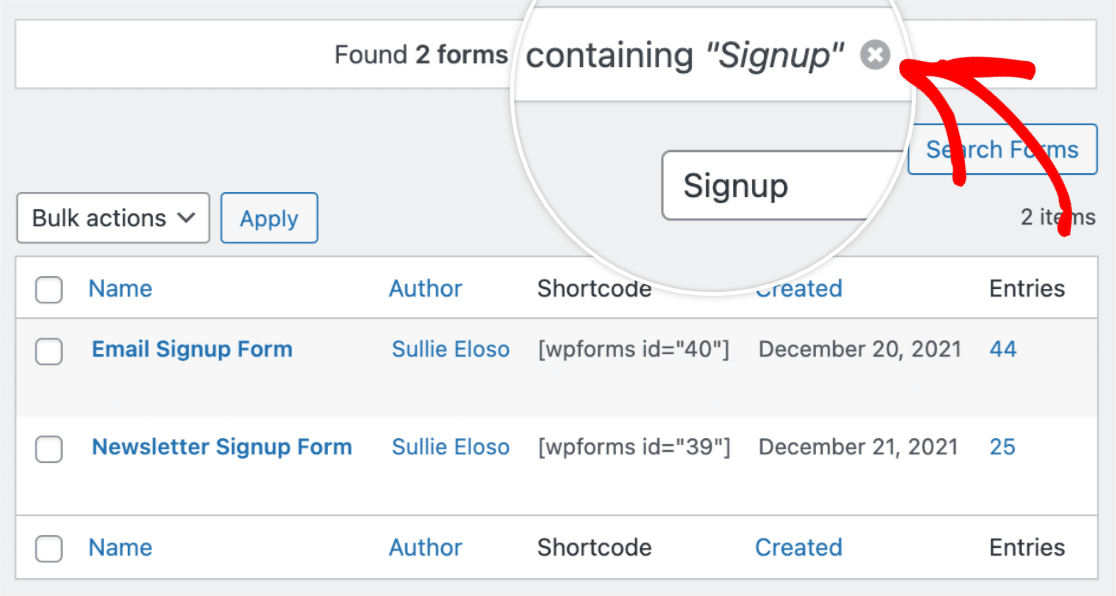
Recherche par ID
Pour rechercher un formulaire spécifique à l'aide de l'identifiant du formulaire, saisissez l'identifiant dans la barre de recherche et cliquez sur le bouton Rechercher des formulaires. Seuls les formulaires correspondant à l'identifiant saisi seront filtrés.
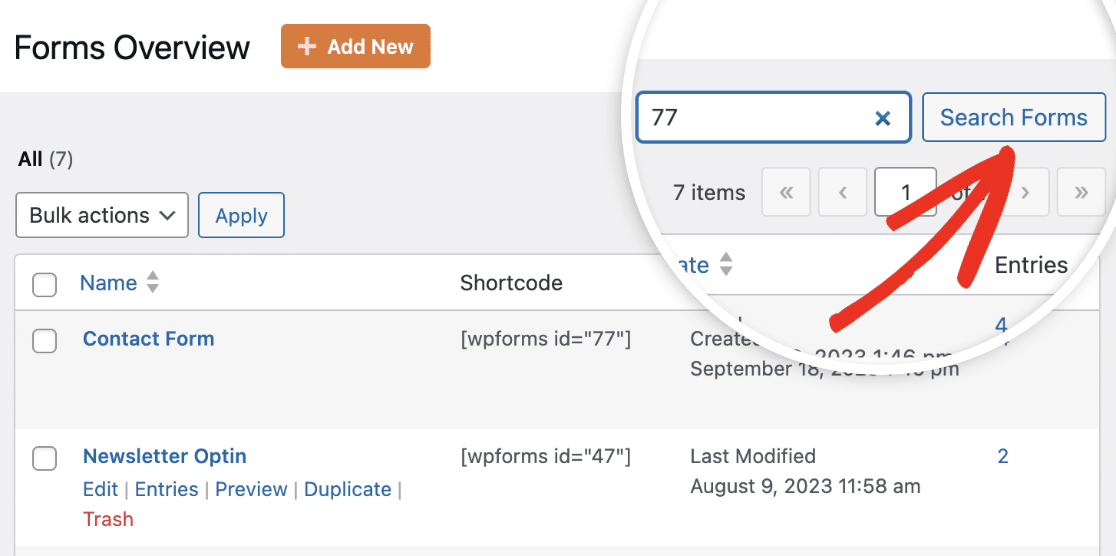
De même, cliquez sur l'icône X si vous souhaitez effacer les résultats de votre recherche.
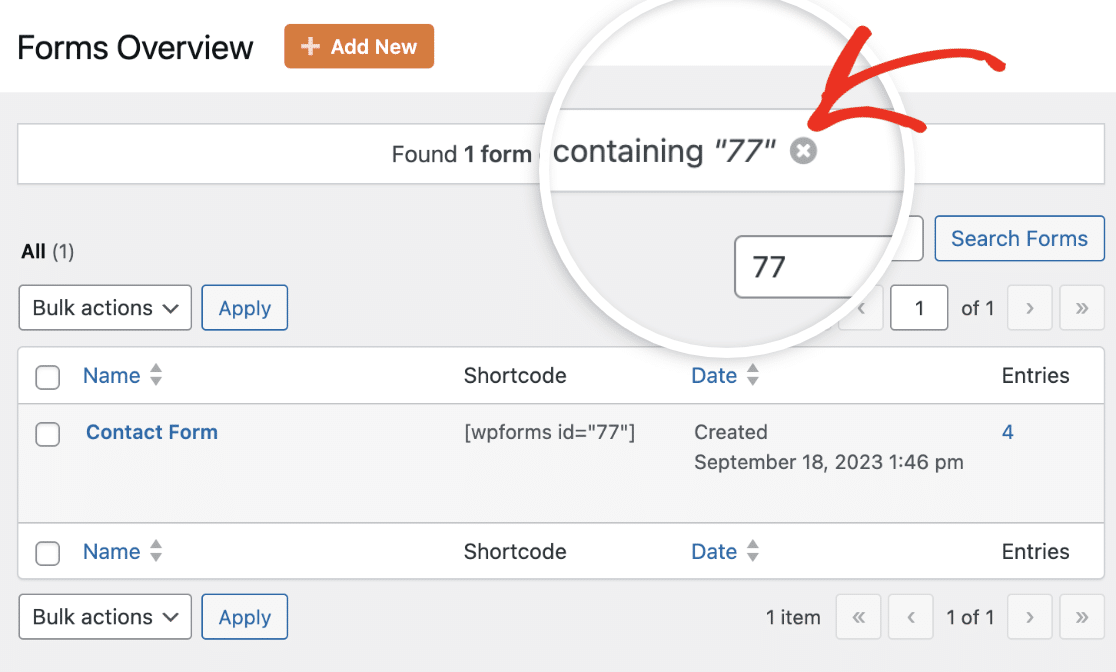
Utilisation des révisions de formulaires
Les révisions de formulaires permettent de restaurer facilement des versions antérieures de vos formulaires, de voir quand les formulaires ont été mis à jour et de savoir quels utilisateurs ont apporté des modifications.
Pour afficher les révisions de formulaires, vous devez d'abord accéder au générateur de formulaires. Ensuite, cliquez sur l'icône des révisions de formulaires située dans le coin inférieur gauche du générateur de formulaires.
![]()
Vous accédez alors au panneau Révisions de formulaires, dans lequel vous pouvez parcourir et gérer les révisions de vos formulaires.
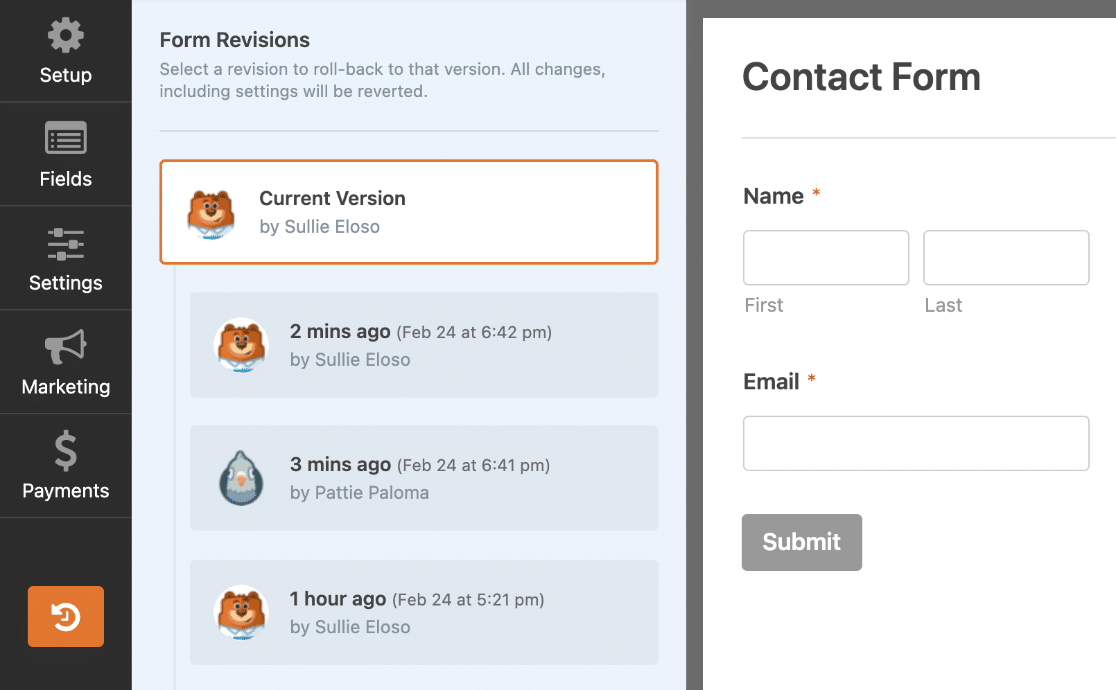
Pour plus de détails, n'hésitez pas à consulter notre tutoriel sur l'utilisation des révisions de formulaires dans WPForms.
Voilà, c'est fait ! Vous connaissez maintenant les différentes façons de gérer vos formulaires.
Ensuite, vous vous demandez ce que vous pouvez faire avec les informations qu'un utilisateur soumet par l'intermédiaire de vos formulaires ? N'hésitez pas à consulter notre guide complet sur les entrées de formulaires pour obtenir tous les détails.
